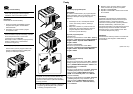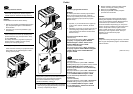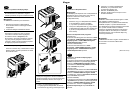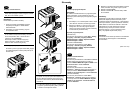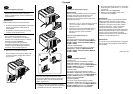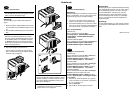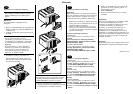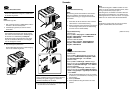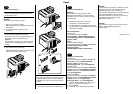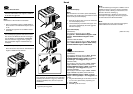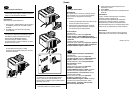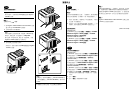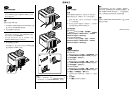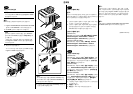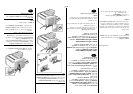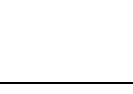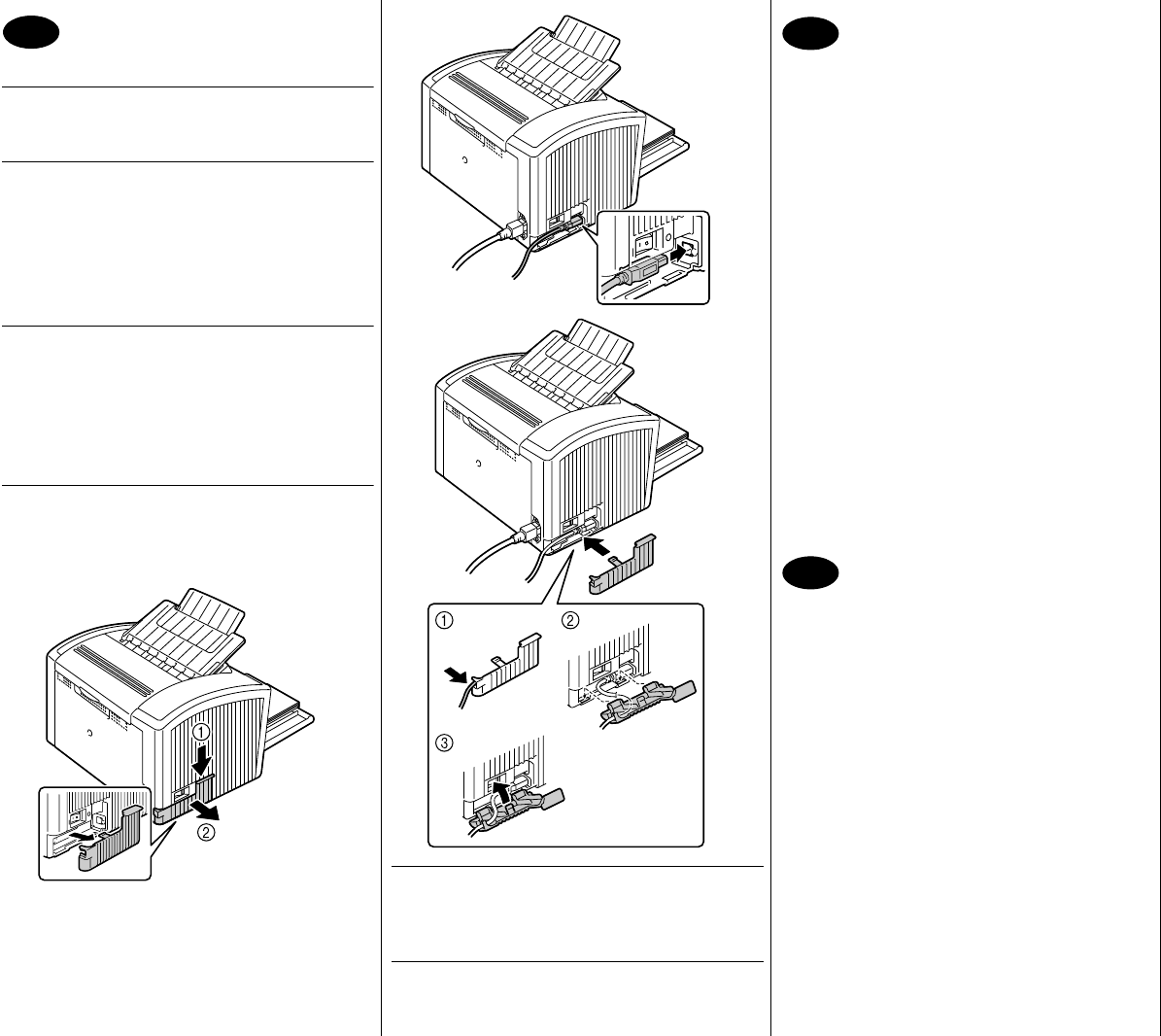
한국어
프린터 드라이버 설치
주의
지시가 있을 때까지 USB 케이블을 PagePro 1400W
에 연결하지 마십시오 .
참고 :
USB 케이블은 제품에 포함되어 있지 않습니다 .
1. PagePro 1400W Utilities & Documentation CD-ROM
을 PC 의 CD-ROM/DVD 드라이브에 넣습니다 .
2. CD-ROM 설치자가 자동으로 시작됩니다 .
주의
설치자가 자동으로 시작되지 않는 경우 , Windows
탐색기에서 CD-ROM 위치를 찾아 setup.exe 를 두
번 누릅니다 .
' 프린터 추가 ' 마법사와 플러그 앤 플레이를 사용
하여 PagePro 1400W 드라이버 및 유틸리티를 설
치하지 마십시오 .
3. 화면의 지시를 따릅니다 .
지시가 나타나면 아래 그림과 같이 USB 케이블을
PagePro 1400W 에 연결하십시오 .
주의
새 하드웨어 발견 마법사 (Window XP/2000) 또는
새 하드웨어 추가 마법사 (Windows Me/98SE) 가
나타나면 즉시 취소하십시오 .
4. 드라이버 설치가 완료되면 CD-ROM 을 꺼내어 안
전한 장소에 보관하십시오 .
상태 디스플레이 확인
참고 :
프린터 드라이버를 설치한 후에는 상태 디스플레이가
자동으로 열립니다 . 자동으로 열리지 않으면 아래의 상
태 디스플레이 열기 부분을 참조하십시오 .
1. 상태 디스플레이 창에서 " 프린터 상태 " 아래 " 프린
터 준비 " 가 나타나는지 확인합니다 .
2. 상태 디스플레이 창의 오른쪽 위에 있는 X 단추를
눌러 창을 닫습니다 ( 상태 디스플레이 아이콘은
Windows 메뉴 표시줄에 남아 있습니다 ).
상태 디스플레이 열기
(Windows XP):
Windows 메뉴 모음에서 시작 - 모든 프로그램
-
KONICA
MINOLTA PagePro 1400W Utilities
-
KONICA
MINOLTA PagePro 1400W Status 를 선택합니다 .
(Windows 2000/ Me/ 98SE):
Windows 메뉴 모음에서 시작
-
프로그램
-
KONICA
MINOLTA PagePro 1400W Utilities
-
KONICA
MINOLTA PagePro 1400W Status 를 선택합니다 .
프린터 드라이버 구성
(Windows XP):
Windows 메뉴 모음에서 시작
-
프린터 및 팩스를 선택
합니다 . KONICA MINOLTA PagePro 1400W 프린터
아이콘을 마우스 오른쪽 단추로 누릅니다 . 인쇄 기본
설정
-
베이직 탭을 선택합니다 .
(Windows 2000):
Windows 메뉴 모음에서 시작
-
설정
-
프린터를 선택합
니다 . KONICA MINOLTA PagePro 1400W 프린터 아
이콘을 마우스 오른쪽 단추로 누릅니다 . 인쇄 기본 설
정
-
베이직 탭을 선택합니다 .
(Windows Me/98SE):
Windows 메뉴 모음에서 시작
-
설정
-
프린터를 선택합
니다 . KONICA MINOLTA PagePro 1400W 프린터 아
이콘을 마우스 오른쪽 단추로 누릅니다 . 등록 정보
-
프린터 등록 정보
-
베이직 탭을 선택합니다 .
1. 사용하는 프린터 기본값 ( 예 : 용지 크기 , 용지 방향 )
을 선택합니다 .
2. 적용을 누릅니다 .
3. 확인을 누르고 모든 하위 창을 닫습니다 .
참고 :
드라이버 사용 , 상태 디스플레이 , 용지 사용 , 소모품
교체 , 프린터 유지보수 , 문제 해결 및 프린터 사양에 대
한 자세한 정보는 PagePro 1400W 사용 설명서를 참조
하십시오 . 일반 정보 설명서에는 안전 정보와 함께 세
계 여러 지역의 서비스 및 지원 센터 목록이 포함되어
있습니다 .
참고 :
사용 설명서는 PagePro 1400W Utilities & Documentation
CD-ROM 에 PDF 형식으로 수록되어 있습니다 .
(9J03-7741-01L)
16
17
18